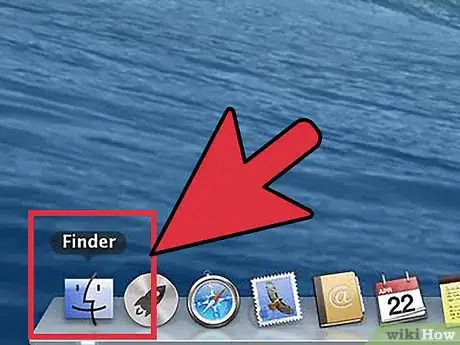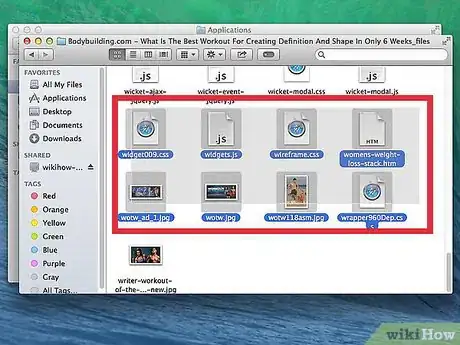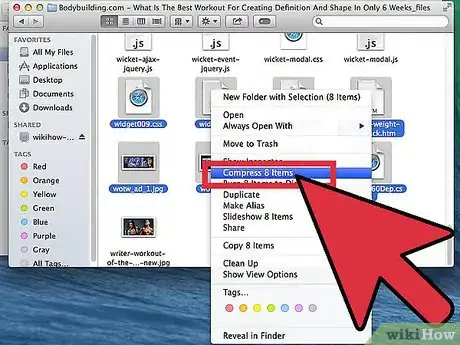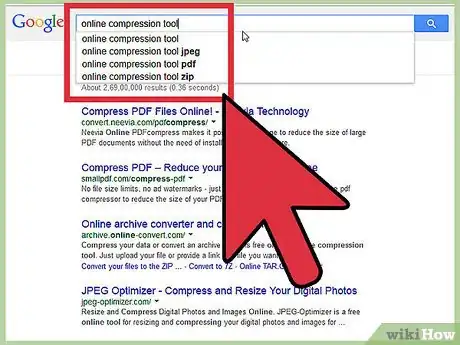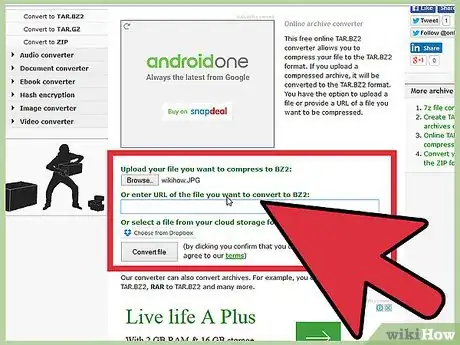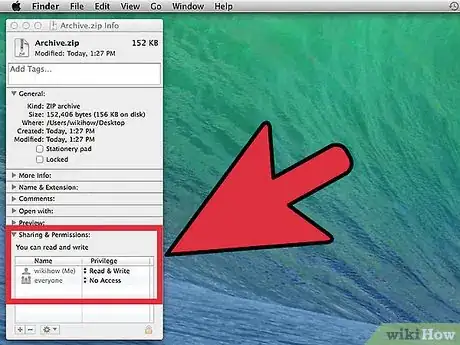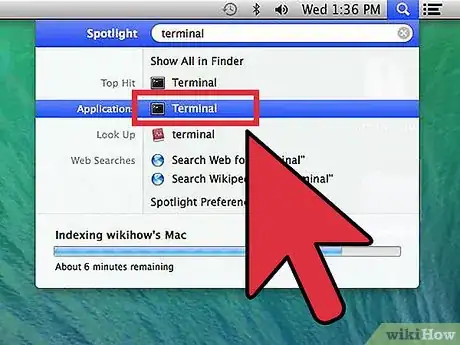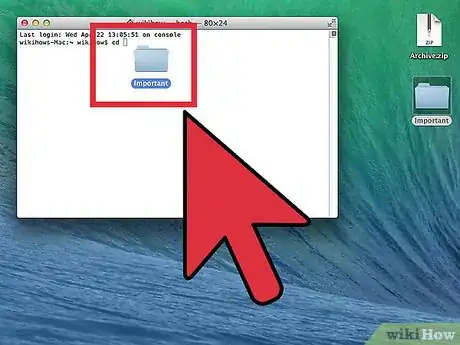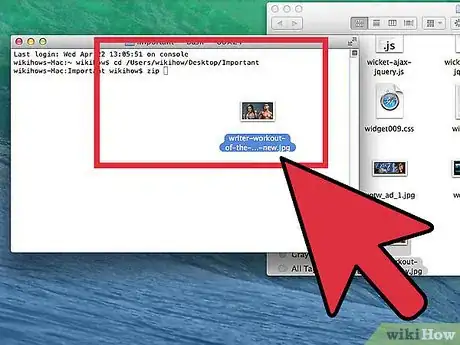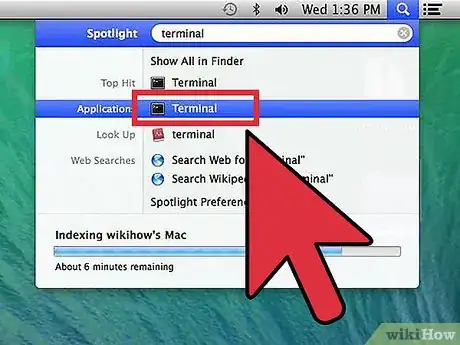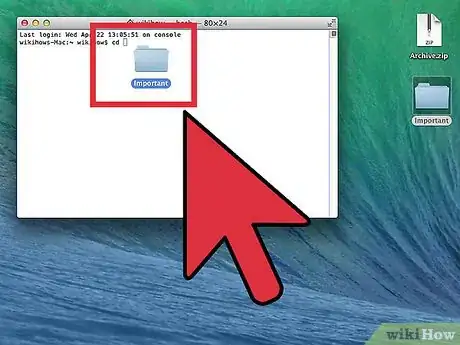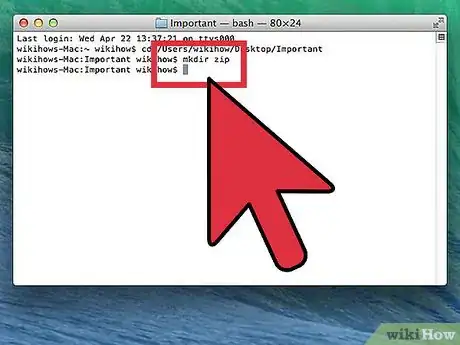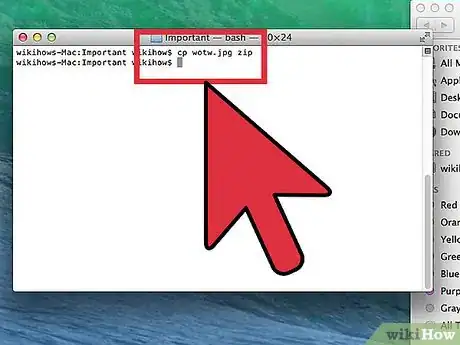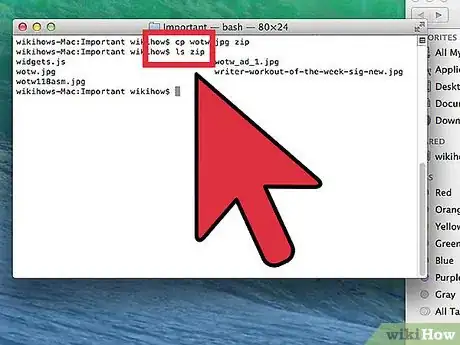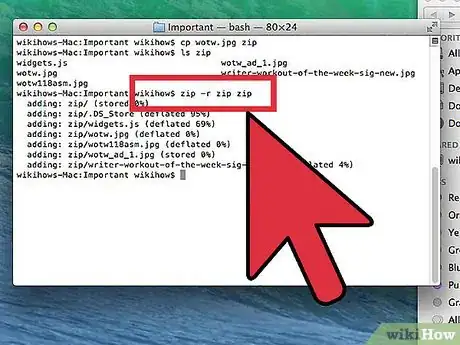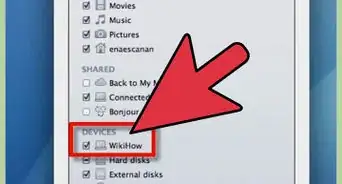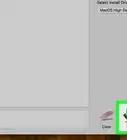wikiHow est un wiki, ce qui veut dire que de nombreux articles sont rédigés par plusieurs auteurs(es). Pour créer cet article, 10 personnes, certaines anonymes, ont participé à son édition et à son amélioration au fil du temps.
Cet article a été consulté 39 681 fois.
Il est possible de libérer de la place sur le disque dur de votre ordinateur Mac en compressant au maximum de vieux documents. La chose est possible depuis le Finder ou l'invite de commande (Terminal). Très faciles d'emploi sont aussi les logiciels de compression disponibles, gratuitement ou non, sur Internet. Un fichier compressé est aussi plus facile à envoyer en pièce jointe dans un courriel.
Étapes
Méthode 1
Méthode 1 sur 4:Depuis le Finder
-
1Exécutez le Finder. Pour ce faire, cliquez dans le Dock sur son icône (deux visages encastrés). Dans la fenêtre des fichiers et dossiers, faites apparaitre les fichiers qui vont être compressés.
- Si vos fichiers sont dispersés, mettez-les tous dans un même dossier existant ou à créer. Vous n'y mettrez que des copies des fichiers concernés.
-
2Sélectionnez vos fichiers. La sélection multiple de fichiers se fait en maintenant la touche Commande enfoncée et en cliquant sur chacun des fichiers concernés. Cela fait, relâchez la touche Commande, puis faites un clic droit sur un des fichiers sélectionnés. Avec une souris à un seul bouton, enfoncez la touche Contrôle, puis cliquez sur un des fichiers sélectionnés.
- Si c'est un tout dossier qui doit être compressé, faites un clic droit sur lui.
-
3Compressez le fichier. Dans le menu contextuel, sélectionnez
Compresser « nom_du_fichier ». La compression débute et si votre fichier est vraiment très lourd, cela peut prendre quelques minutes, le fichier compacté portera le nom du fichier de départ, augmenté de l'extension .zip.- La compression de plusieurs fichiers ou dossiers donne une archive qui porte le nom générique de Archive.zip.
- Le fichier compressé pèse en octets environ 10 % de moins que l'original, mais cela dépend vraiment de la nature du fichier.
Publicité
Méthode 2
Méthode 2 sur 4:Avec un utilitaire-tiers
-
1Trouvez un utilitaire de compression. Sur Internet, vous en trouverez des dizaines, certains sont gratuits, d'autres non. Le format de compression ZIP est le plus connu et nombreux sont les logiciels gratuits à utiliser ce format. Par contre, RAR est un format de compression propriétaire, sous licence donc.
- Il existe, sous macOS, de nombreux autres formats propriétaires qui, pour certains, ont un taux de compression plus élevé : renseignez-vous !
-
2Chargez votre fichier. Une fois l'utilitaire téléchargé, installé et exécuté, vous arrivez sur une fenêtre de téléchargement des fichiers à réduire. Deux méthodes de téléchargement existent : soit en cliquant sur un bouton Parcourir, soit en prenant le fichier avec la souris en le déposant sur le cadre de téléchargement.
-
3Protégez votre fichier compressé. Comme souvent, les fichiers compressés sont envoyés en pièces jointes, il vous est possible de leur adjoindre un mot de passe. Soit cela vous est proposé à la fin de la compression, soit vous ouvrez le menu Fichier et cherchez une option Ajouter un mot de passe ou Chiffrer le fichier.Publicité
Méthode 3
Méthode 3 sur 4:Avec l'utilitaire Terminal (compression d'un seul fichier)
-
1Exécutez Terminal (invite de commande).
-
2Dans la fenêtre, tapez d'abord cd. Laissez un espace blanc (barre d'espace), puis faites glisser l'icône du fichier à compresser sur la fenêtre. Pour terminer, appuyez sur Entrée.
-
3Tapez ensuite zip archive.zip. Faites de nouveau glisser le fichier (ou le dossier) à compresser. Ce nom archive peut être changé pour le nom que vous voulez. Appuyez sur Entrée.Publicité
Méthode 4
Méthode 4 sur 4:Avec Terminal (compression de plusieurs fichiers)
-
1
-
2Tapez cd. Appuyez sur la barre d'espace, puis faites glisser le fichier à compresser sur la fenêtre de Terminal. Validez avec la touche Entrée.
-
3Tapez mkdir zip. Appuyez ensuite sur Entrée.
-
4Tapez cp fichier_à_compresser zip. Bien entendu, vous remplacerez fichier_à_compresser par le nom d'un des fichiers concernés, l'extension doit être présente. Appuyez sur Entrée. Recommencez de même pour chacun des fichiers.
- S'il y avait un espace blanc dans le nom du fichier, vous devriez placer un antislash (\) juste avant l'espace, et non un slash (/) : par exemple, pour un fichier vacances Nice, vous taperiez cp vacances\ Nice zip.
-
5Quand tout est chargé, tapez ls zip. Validez avec la touche Entrée. À ce stade, vérifiez que tous les fichiers à compresser sont bien présents.
-
6Tapez zip -r zip zip, puis validez avec Entrée.Publicité
Conseils
- Pour vous faciliter la tâche, c'est-à-dire compresser plusieurs fichiers, le mieux est de les glisser dans un dossier spécifique et c'est ce dossier (nom_du_dossier) que vous allez compresser. Tapez cd, faites glisser le dossier sur la fenêtre de Terminal, puis validez avec la touche Entrée. tapez ensuite
zip -r name.zip nom_du_dossier, puis validez avec la touche Entrée. - Si le nom de votre dossier contient un espace, il faut impérativement placer un antislash devant cet espace pour qu'il soit pris en compte. Vous voulez une archive qui s'appelle Vacances 2020 : tapez Vacances\ 2020.